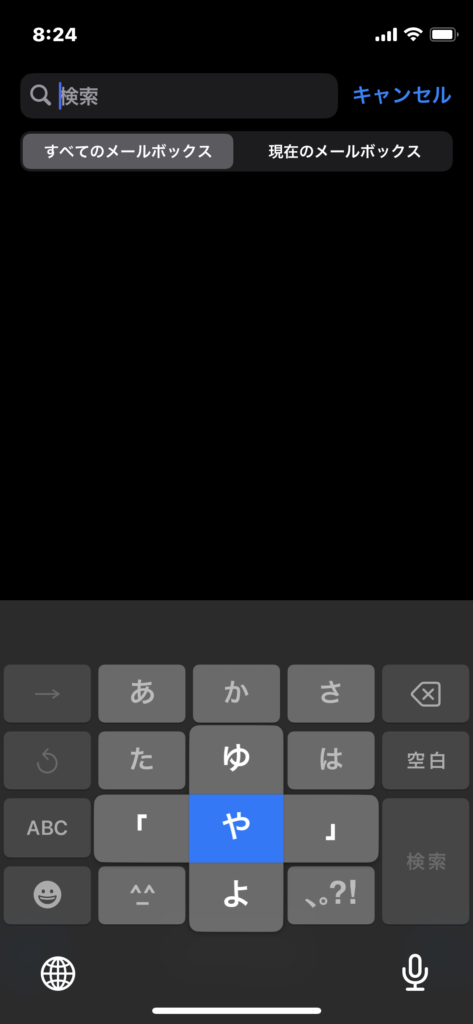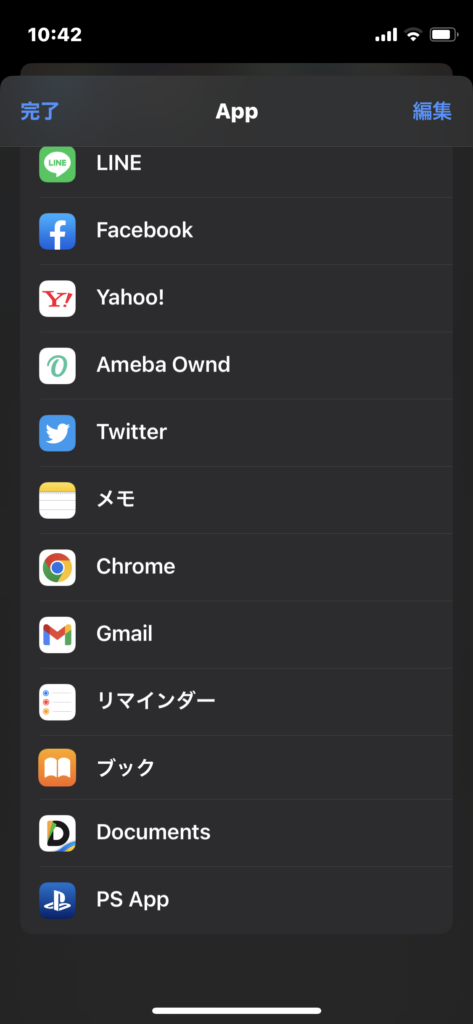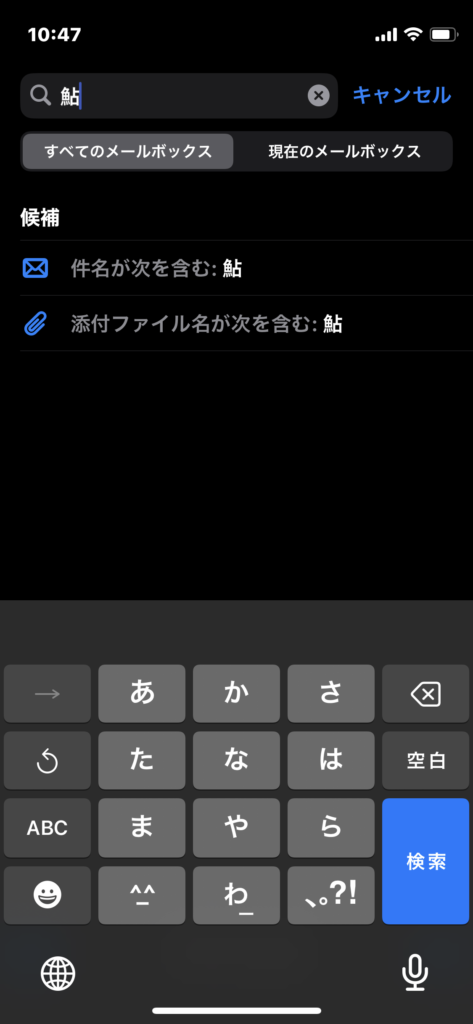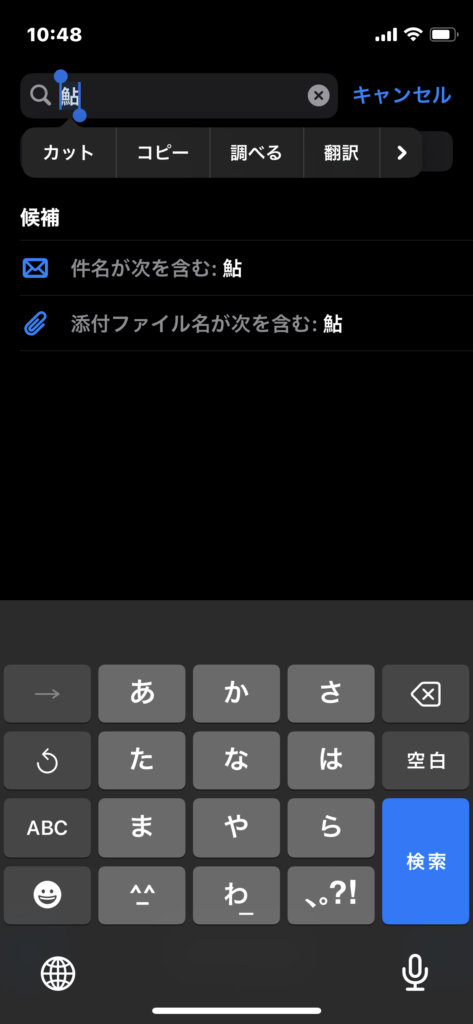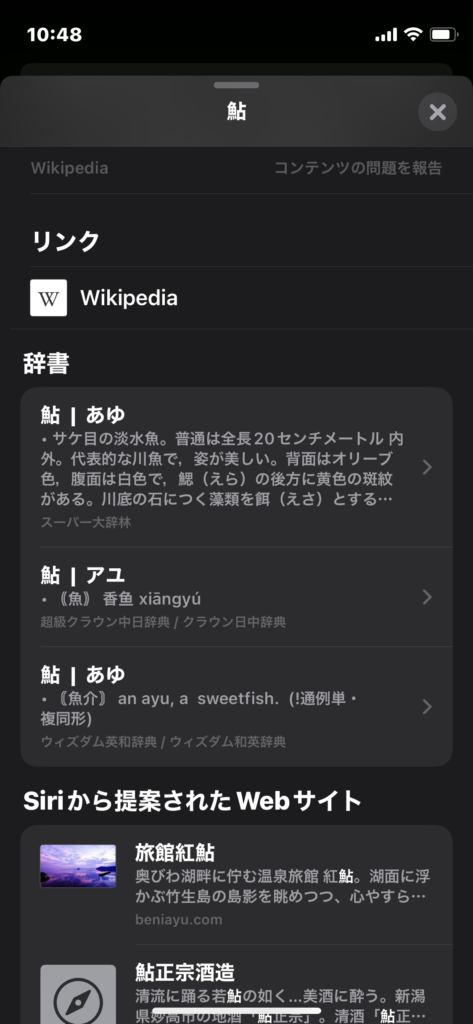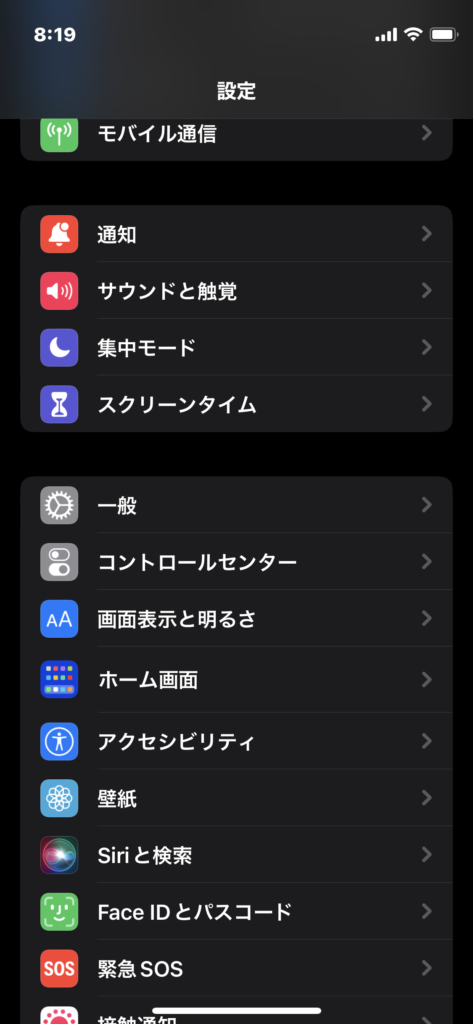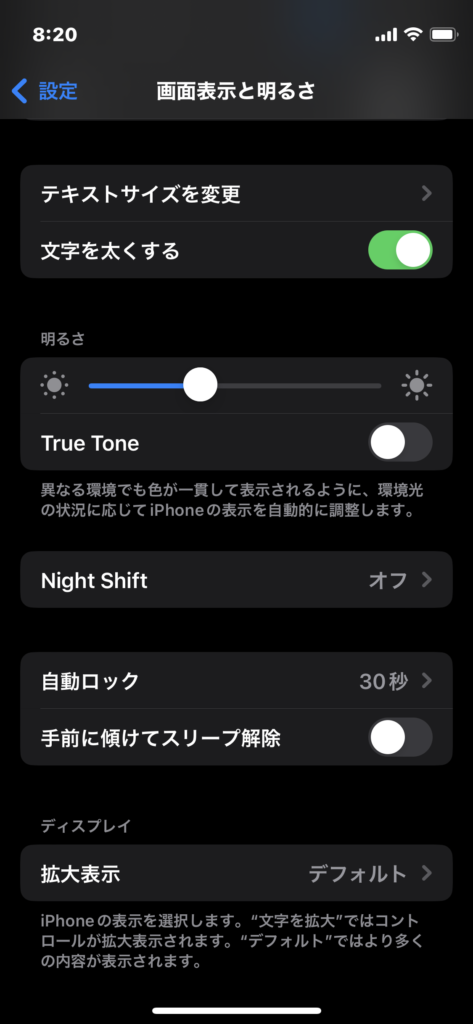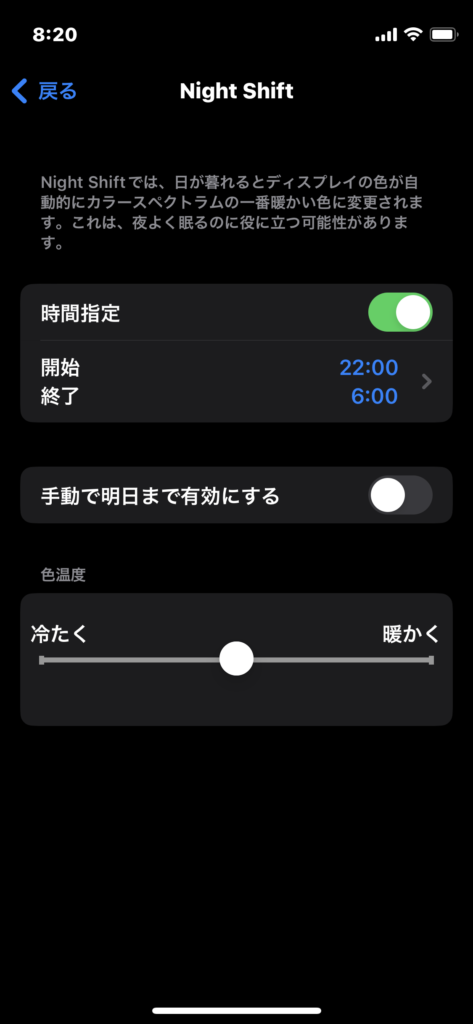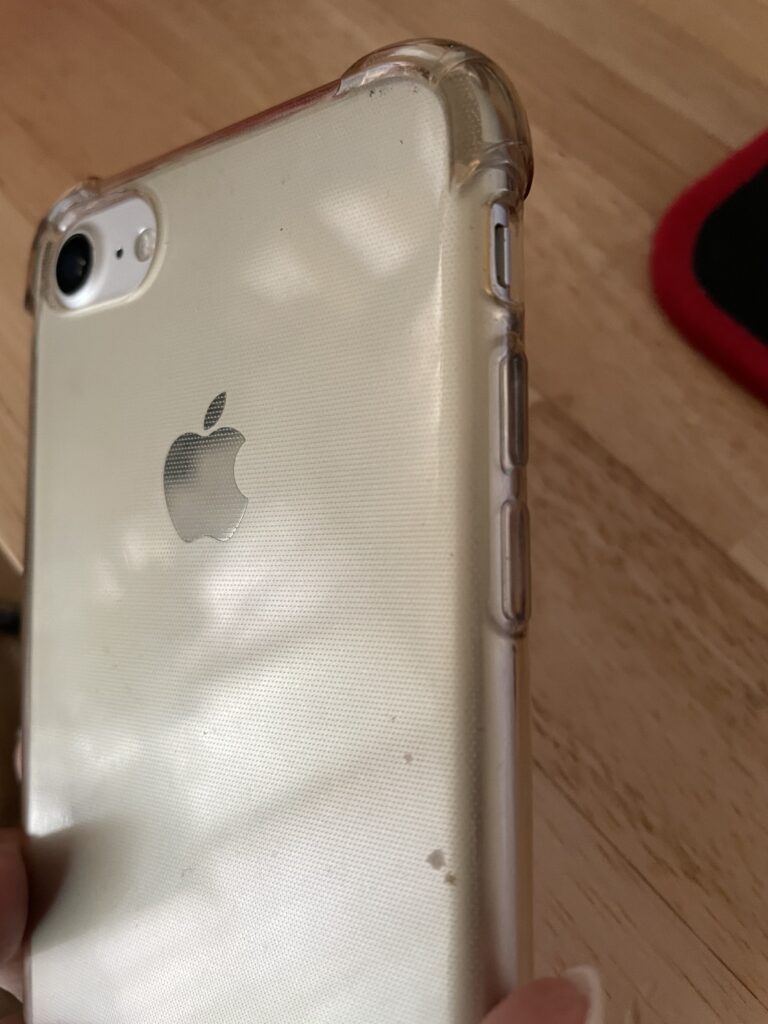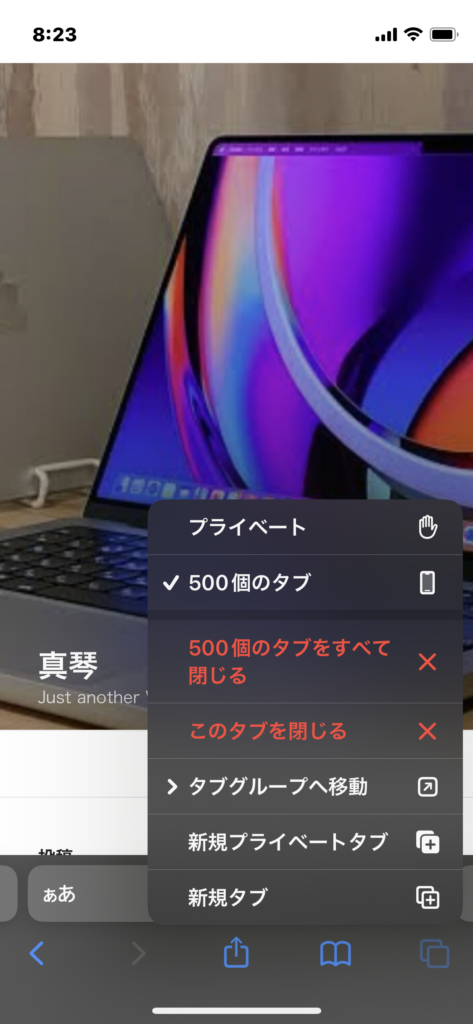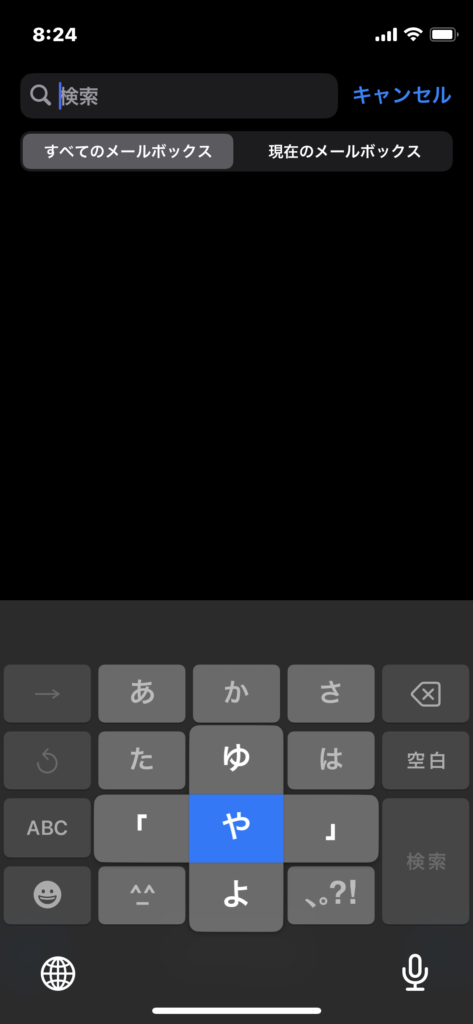iPhoneには買った時説明書ないですよね。
初めて使う方は戸惑うんじゃないでしょうかね。
自分もそう初めて使うときには、わからず色々触りながら覚えていきました。iPhone4から使ってますから、10年以上になりますが、いまだにいろんな機能があったことに、おろどいています。
そこで、皆さんにも共有ということで、色々教えていきたいと思います
夜間のブルーライトをカットする
iPhoneの画面からブルーライトが発せられており、夜間の利用では睡眠の妨げになる。とも言われています。それでも夜間に利用する方に設定しておくと便利な機能
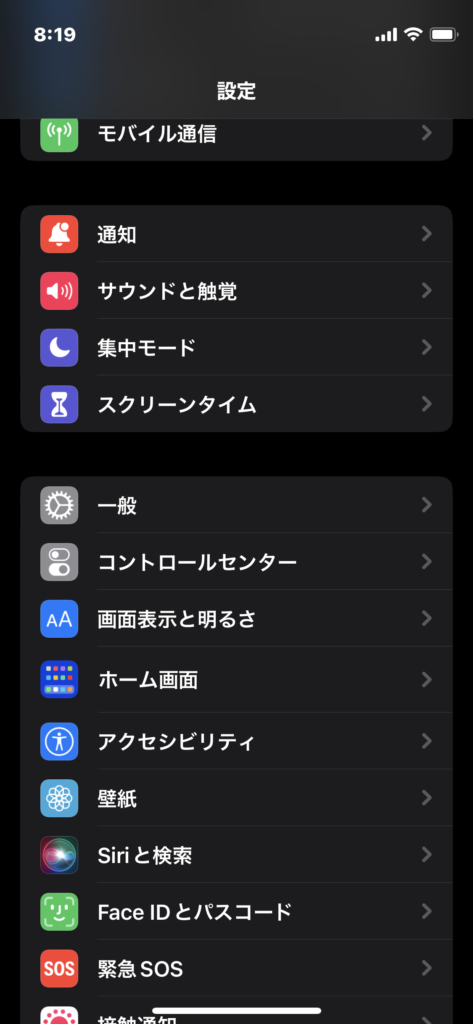
設定から画面表示と明るさから
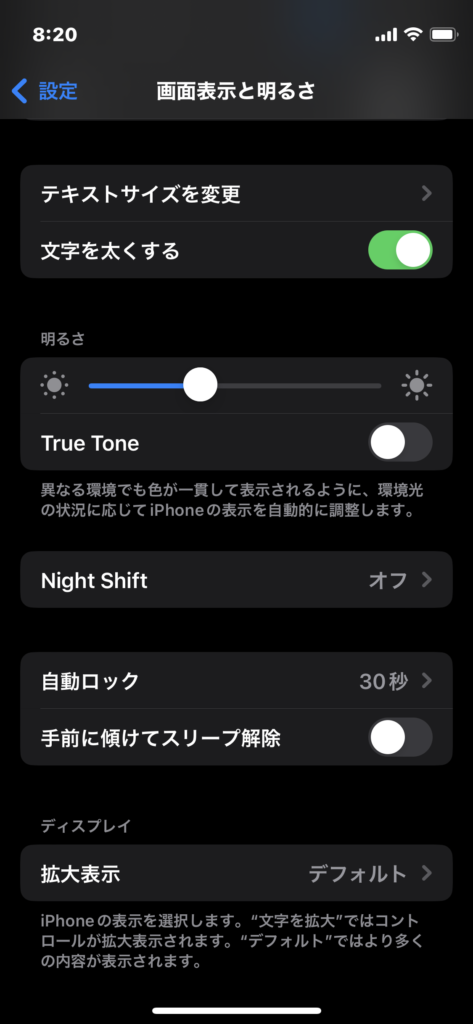
Night Shiftを押し
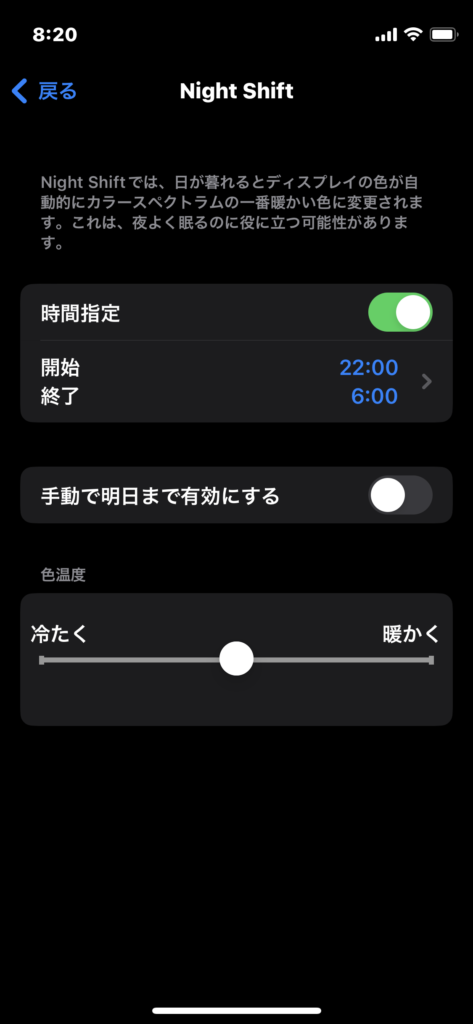
オフになっていると思うので押してもらうと時間指定できる画面になるのでそこで自分に適した時間を入れてもらうと自動でその時間になると変わります
音量ボタンでシャッターを切る
iPhone をかまえて写真を撮るときには、皆さんはどうしてますか?
普通は画面に出ているシャッターボタンを押していると思いますが、
ぶれたりしませんか、そこでシャッタボタンになるのが横にある音量ボタンを使うことでシャッターの代わりになるんです。
他にも
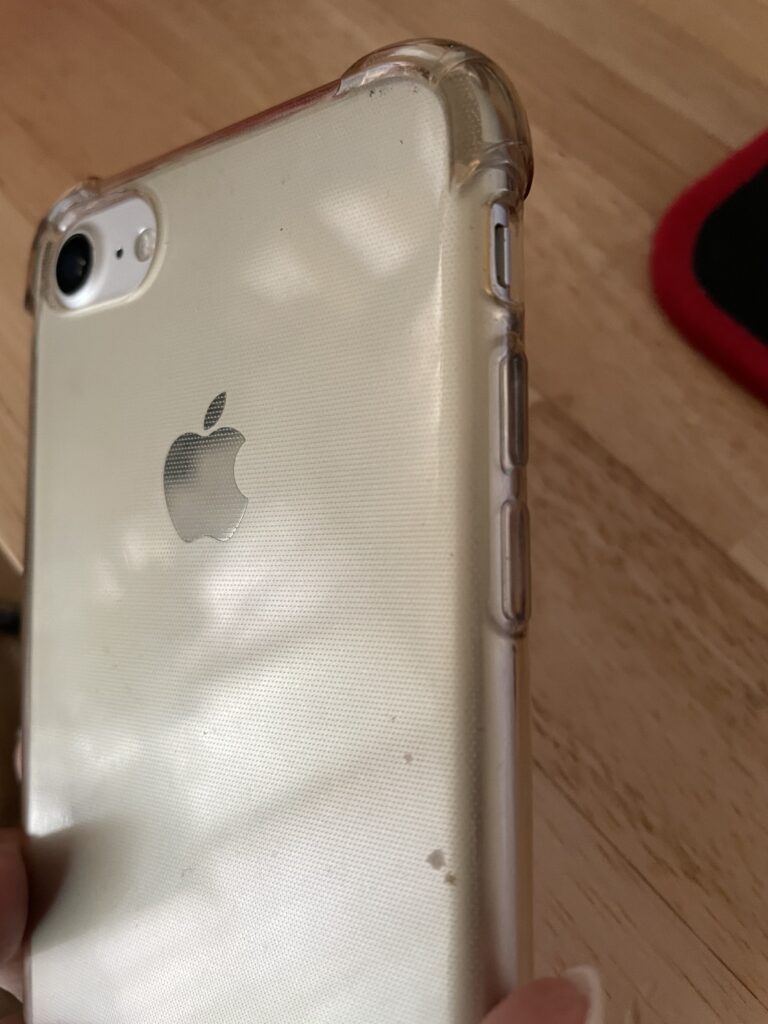
溜まったタブを一括で全て閉じるには
SafariでWEBサイトを観覧して、別のタブで開くを繰り返すと気づくとタブが蓄積されています。タブは1つずつ消すこともできますが、多すぎると面倒なときに便利なのが一括で消すやり方です。
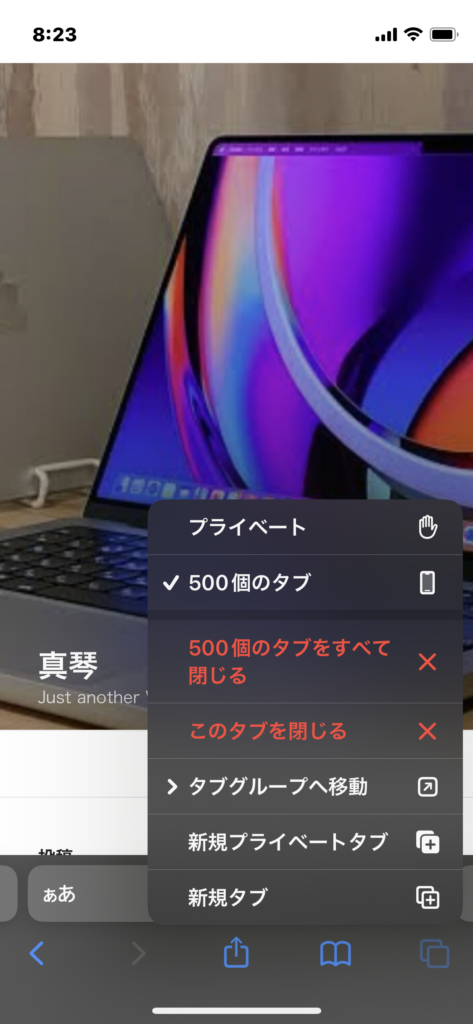
右下の四角2つのやつを長押しすると上のような画面になりますので赤い画面の全てを閉じるを押すことで全て消すことができます
また左の矢印もボタンを長押しすることで今まで見たWEBの履歴を見ることができ前見たのを見直すときに便利です
かぎ括弧を素早く入力する
日本語テンキーボードのカナ入力モードを利用して、カギ括弧などの記号入力したい場合に、モード切り替えが必要になり探す手間もかかります。なれるといいんでしょうが、簡単に入力することもできるんです。
入力モードを変えずに、やを長押ししてみると左右にカギ括弧が出るので入力したい方へフリックすることですぐに入力出来ます。